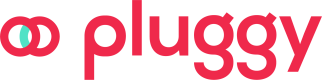Tutorial Banco Caixa Econômica Federal (Web)
- Na tela de conexão com a Caixa insira o usuário e senha da sua conta;
- Clique no botão “Conectar”;
- A seguinte tela será exibida: “Cadastro de dispositivo”. Essa tela será exibida pois, como medida de segurança, a Caixa exige que o usuário da conta autorize a conexão. Para realizar essa autorização siga os próximos passos;
- Não clique ainda no botão "Confirmo que ativei o dispositivo”, iremos clicar nele mais a frente. Também não feche essa janela/aba do seu navegador, deixe ela reservada que utilizaremos mais tarde;
- Abra uma segunda aba do seu navegador e nessa nova aba entre no site da Caixa Econômica Federal https://www.caixa.gov.br/;
- Na Home Page da Caixa, clique no botão “Acessar minha conta”;
- Na tela que será exibida insira o seu usuário no campo sinalizado;
- Selecione o tipo de sua conta (Pessoa Física; Pessoa Jurídica ou Governo);
- Clique em “Continuar”;
- Na tela exibida confira se em cima do botão laranja se as iniciais do seu nome estão corretas. Caso estejam corretas, clique no botão laranja;
- Utilize o teclado digital que aparecerá e digite a senha da sua conta;
- Clique em “Continuar”;
- Na página inicial da sua conta utilize as setas laranjas para encontrar o menu “Senhas e Configurações”;
- Clique em “Senhas e configurações”
- No menu que irá se expandir procure a sessão “Computadores e dispositivos” e clique em “Gerenciar”;
- Na caixa de “Alerta” que será exibida clique em “SIM”;
- Na tela que irá aparecer procure na coluna “Apelido” pelo mesmo código que você havia anotado da tela “Cadastro de Dispositivo” na widget (Vide passo “3” deste tutorial), selecione ele;
- Clique em “Ativar dispositivo”;
- Agora volte para a janela/App da widget da Pluggy que você havia deixado aberto (vide passo “4” deste tutorial). Clique no botão “Confirmo que ativei o dispositivo”;
- Pronto! Agora você não precisa fazer mais nada, é só aguardar aproximadamente 30 minutos que nós iremos conectar os seus dados automaticamente.
- Agora volte para a página/aba da widget da Pluggy que você havia deixado aberto (vide passo “4” deste tutorial). Clique no botão “Confirmo que ativei o dispositivo”;
Updated 4 months ago